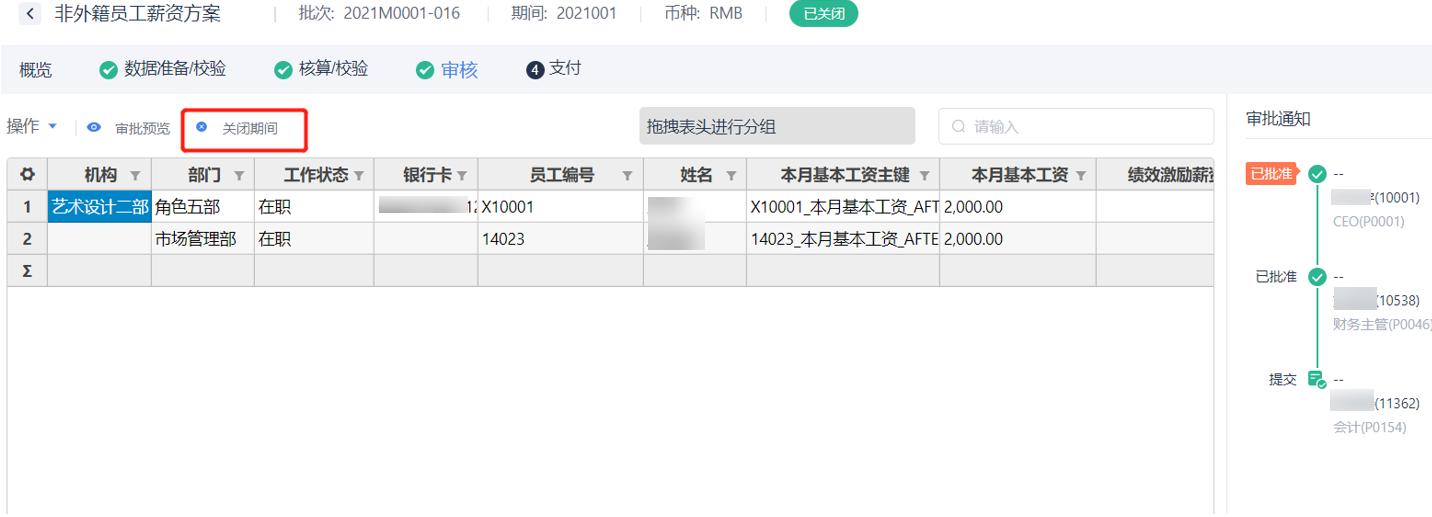发起薪资核算批次
路径:薪资核算-核算-方案,进入方案列表页面
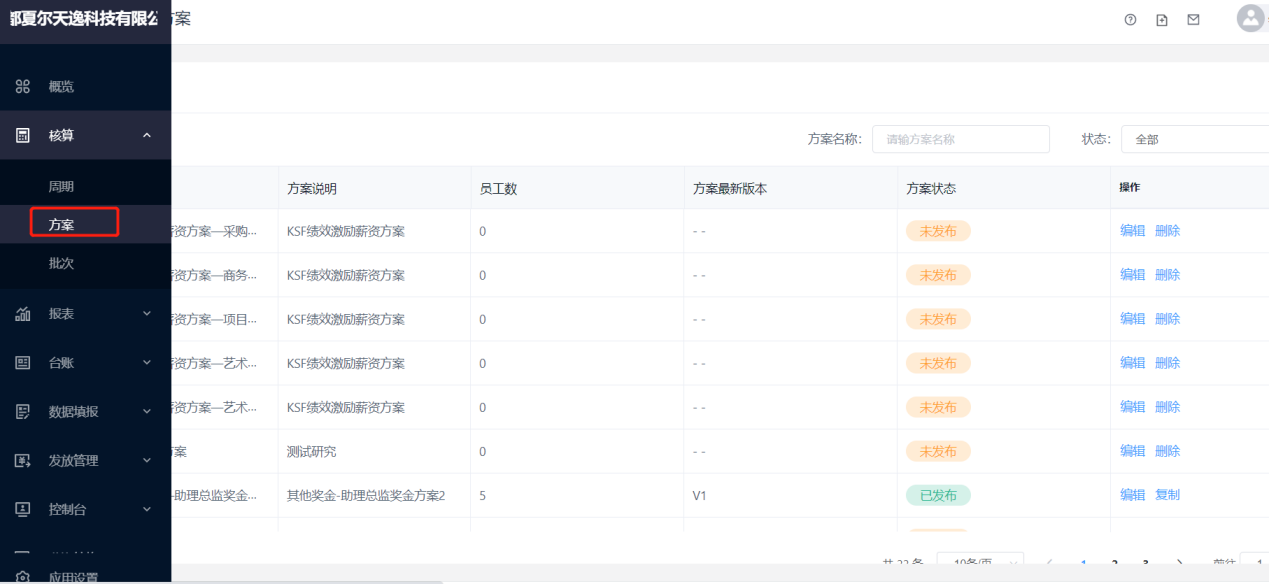
单击任意一个薪资方案,就可查看该方案的信息详情,比如:概览、期间、算薪规则等页签
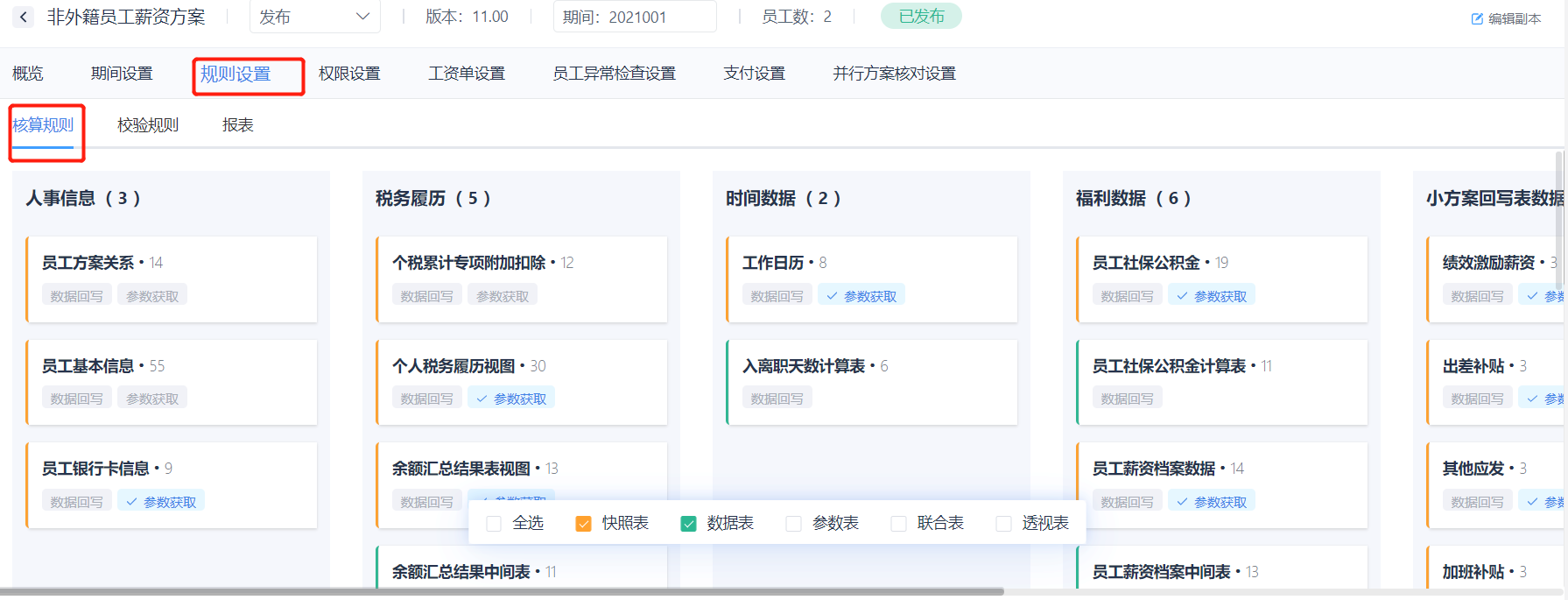
单击规则设置-核算规则-单击任意一张表,将鼠标放置在任一薪资项上,单击右键-单击查看,则就可以查看方案的薪资逻辑
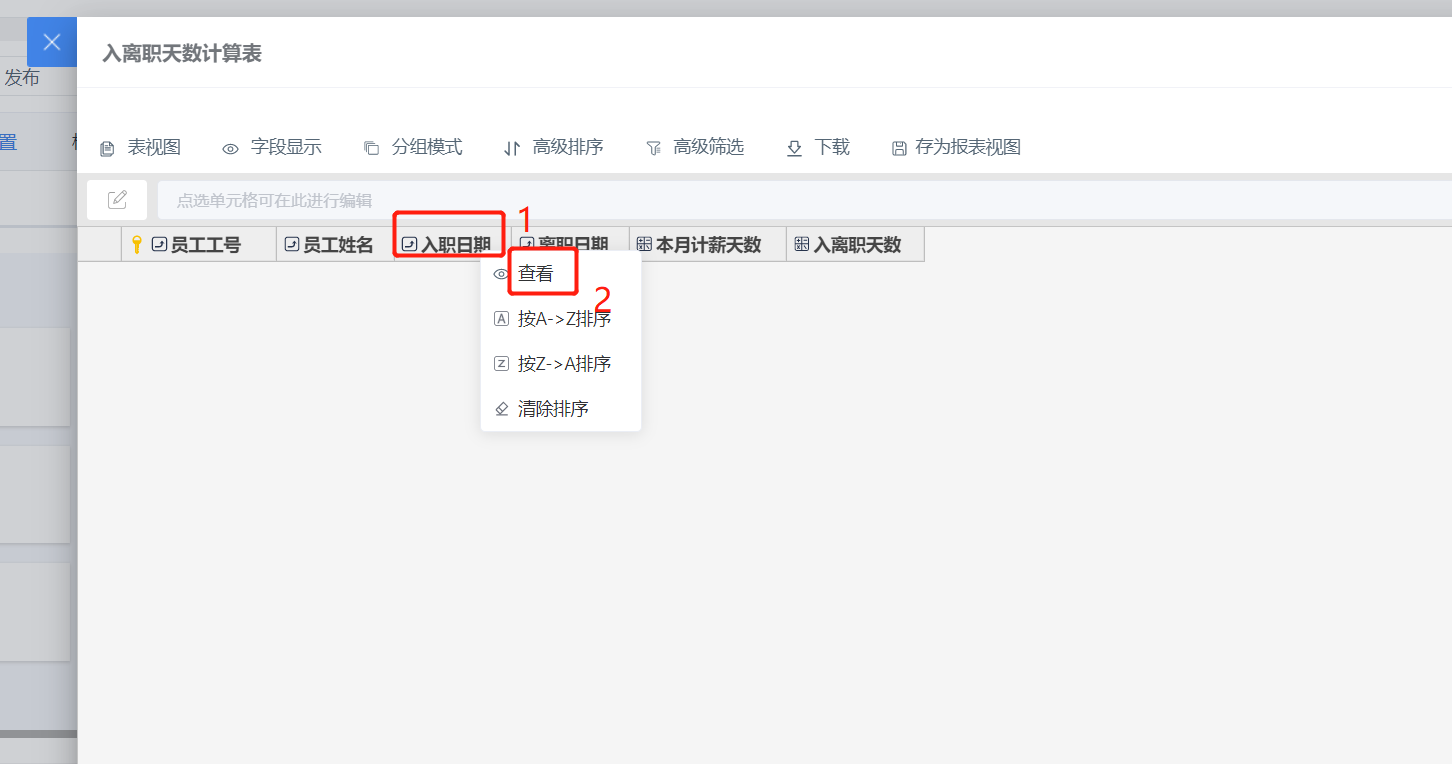
确认员工
进入方案详情页面,在概览页签下,进行批次的新建和计算
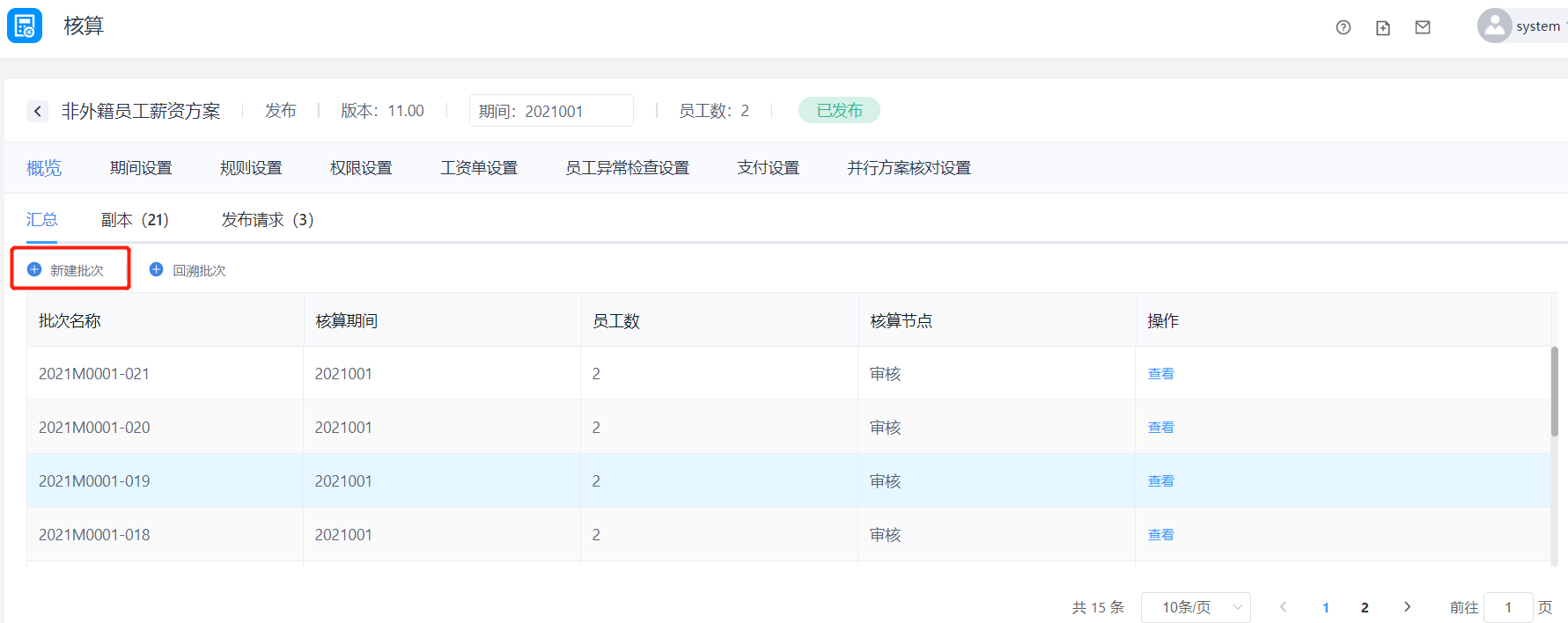
单击新建批次,对比批次是指你可将对比以前的核算批次,来比较这个月的薪资情况与往月的薪资情况的差异,然后单击启动即可,如果显示同期间下的批次未关闭,是否继续新建批次,直接单击确定。
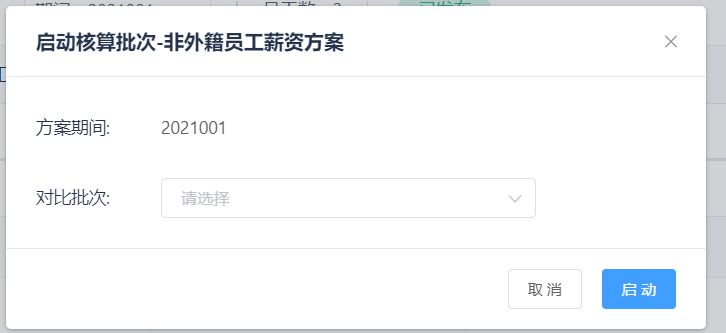
在新建批次完成后,进入批次数据准备/校验阶段,在检查员工信息没有问题的情况下,单击确认员工-重新确认,如果员工出现重复,则选中重复的员工单击删除,如果员工出现遗漏,则单击添加,在修改完成后,单击重新确认。也可单击下载,将员工的名单下载至excel中,进行线下比对。
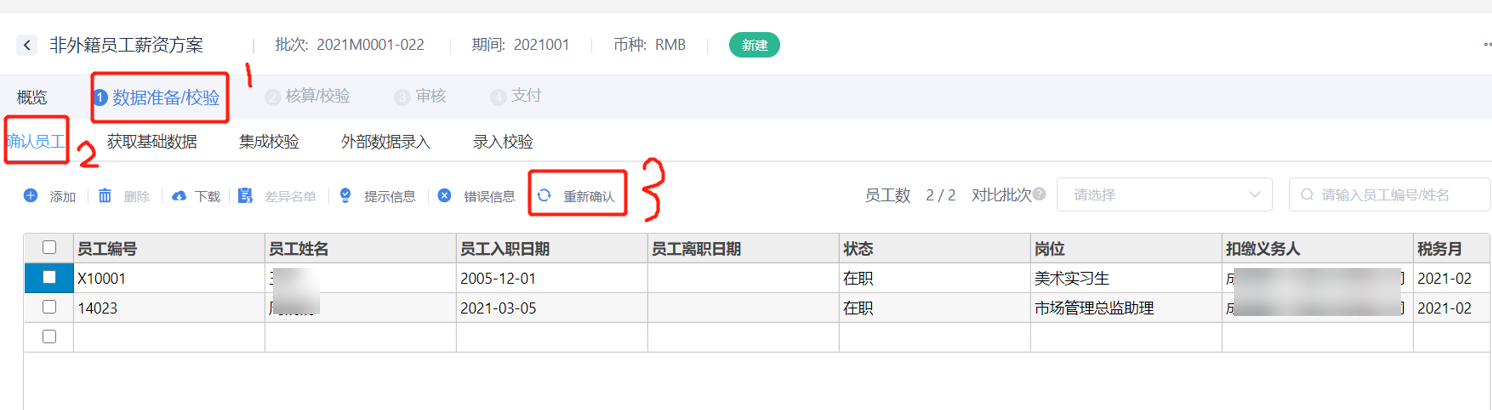
获取基础数据
单击获取基础数据,单击查看每个表中的基础信息是否引用成功,可在下方表名称中单击全选,来查数据包中的引用项数据是否从全局表中引用过来。
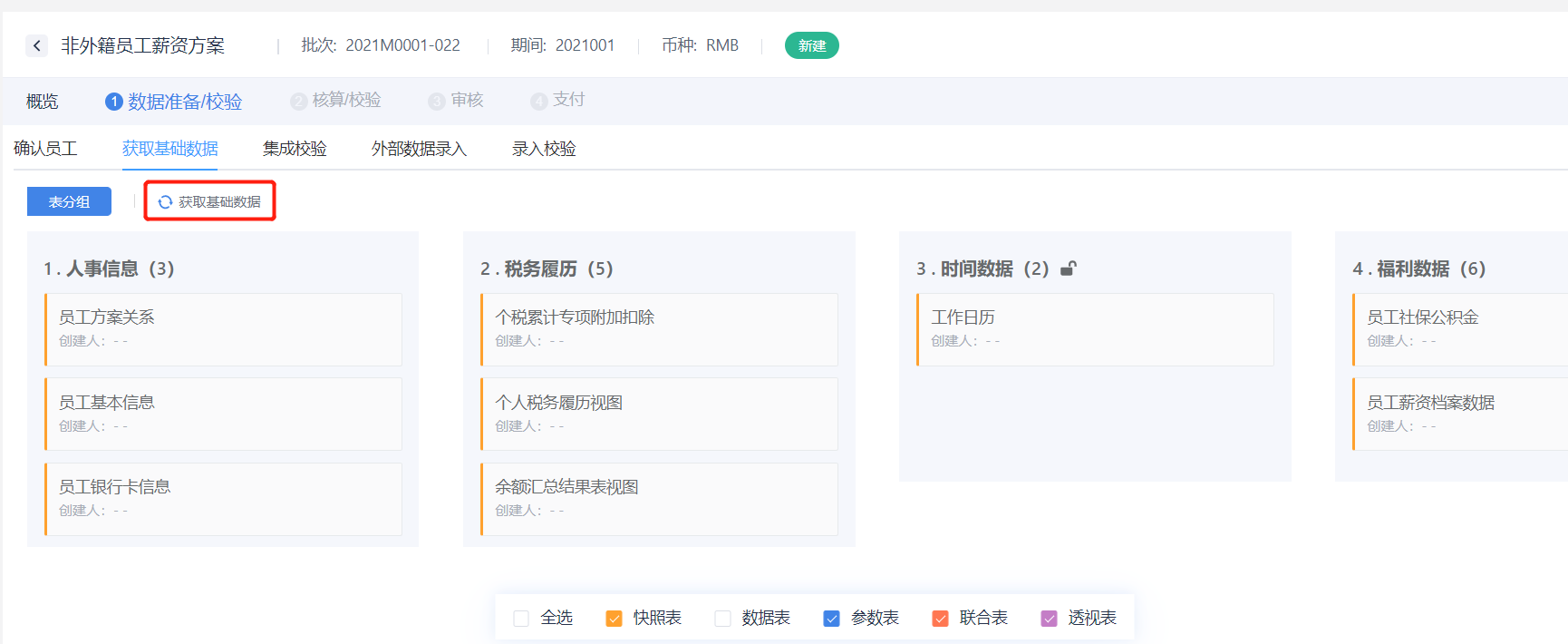
基础数据校验
单击集成校验,查看是否有报错人次

薪资外部数据导入
单击外部数据录入,将需要进行数据录入的数据表、参数表进行数据的录入,录入完成后,单击完成录入
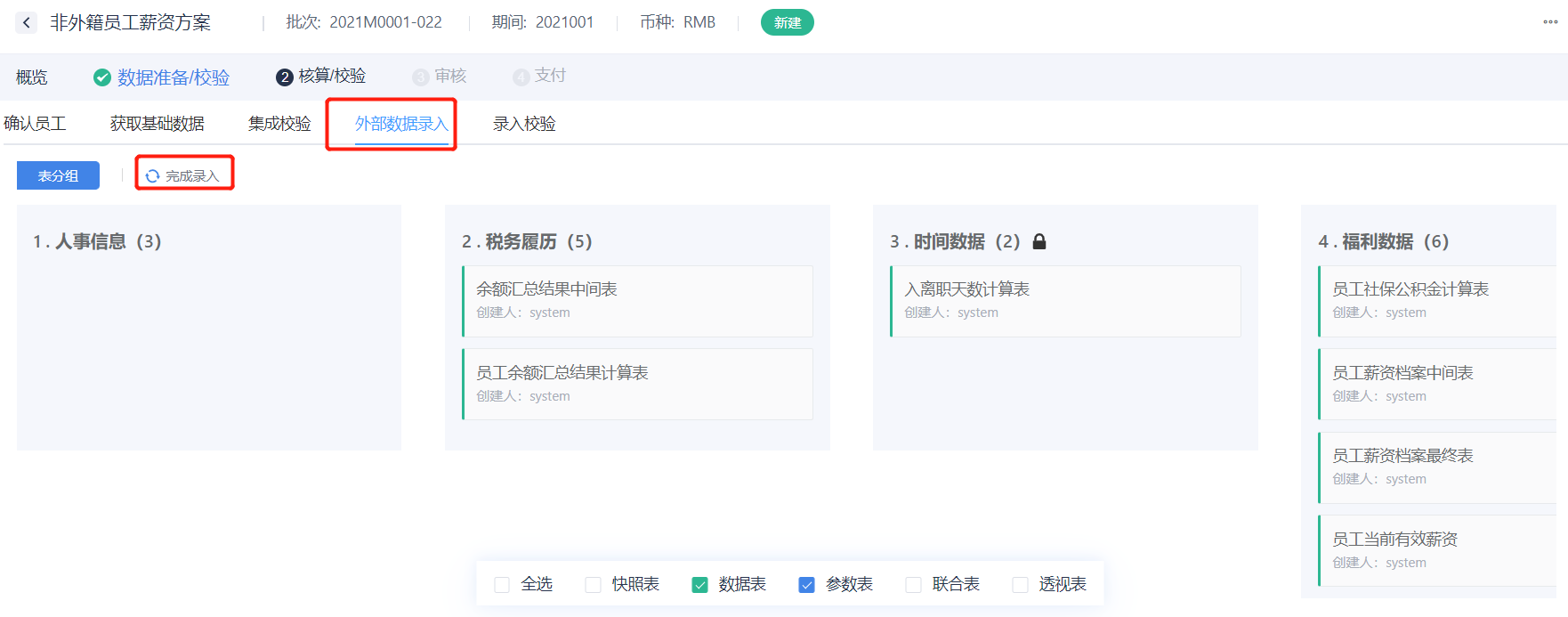
外部数据校验
单击录入检验,检查是否有人员数据缺失,如果有,返回上一步,进行补录,如果没有,进入下一阶段核算/检验
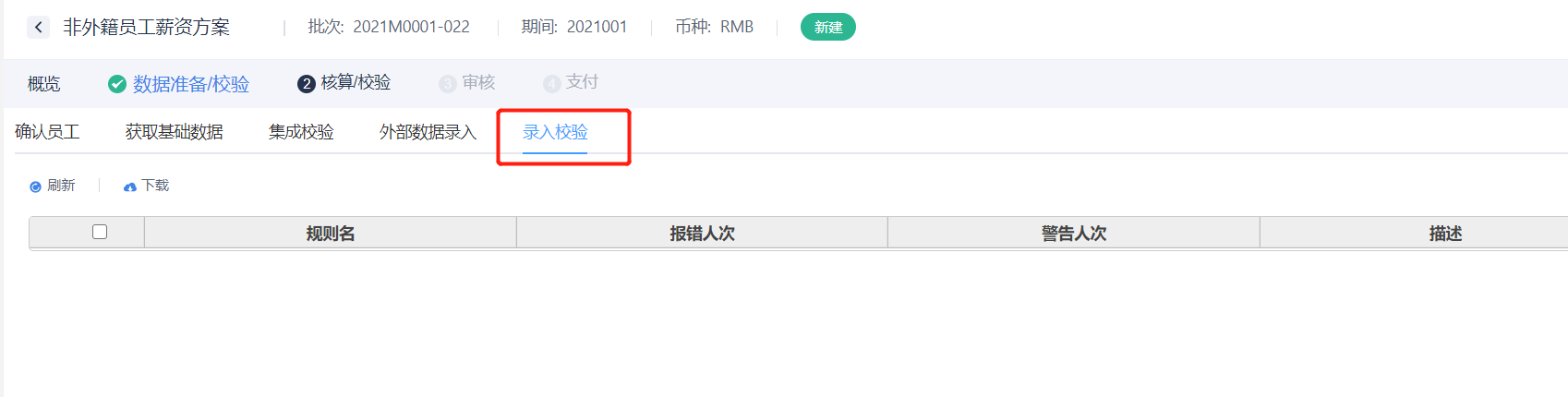
薪资计算
单击核算/检验-核算-完成核算,查看需要计算的薪资项是否有数据,且检验数据是否正确,检查数据是否正确的方法,可将总表进行下载,在excel中与线下进行对比,也可单击线下薪酬对比,将线下数据进行上传到系统中来,进行对比,如果数据有误,单击右上角的返回数据准备/校验阶段,重新进行数据准备,操作步骤同上,如果结果无误,完成核算后进入审核阶段
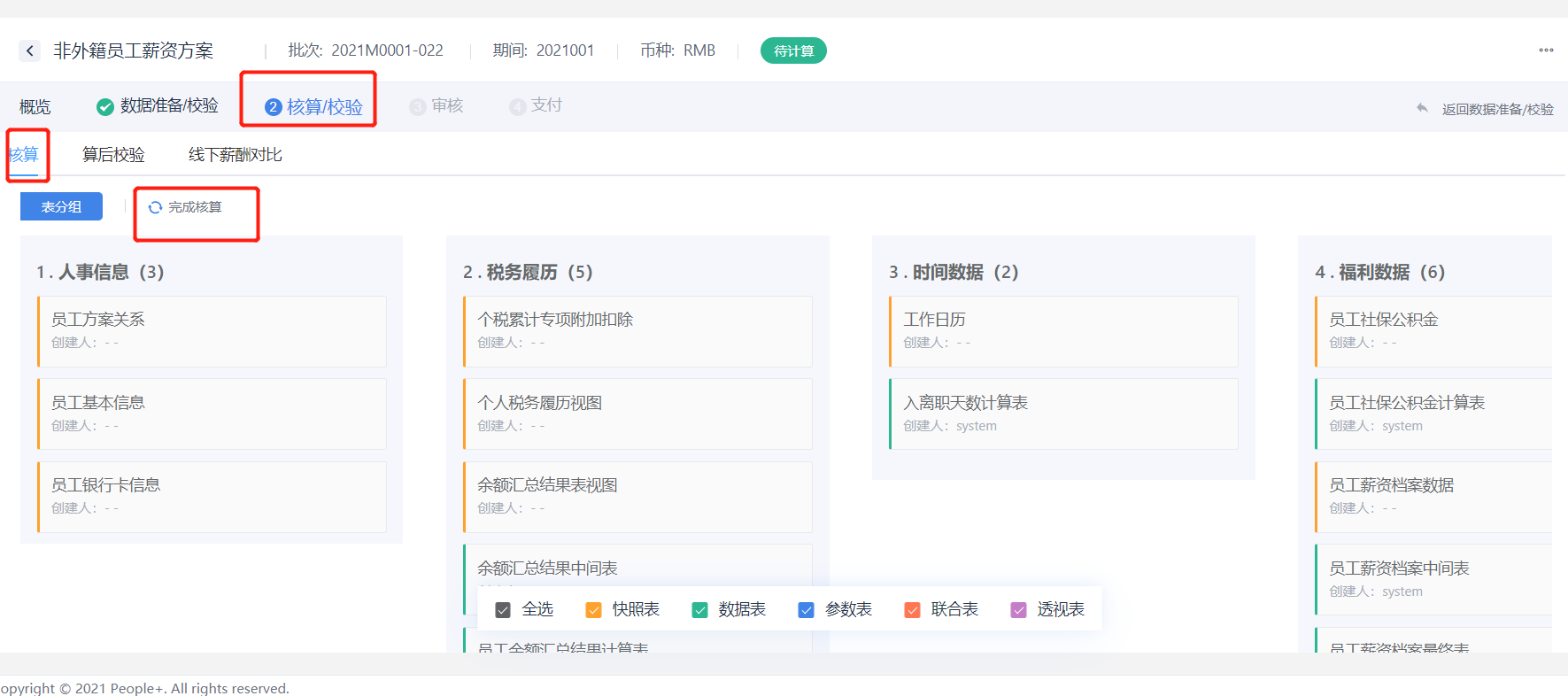
薪资报表下载
报表可以以分组形式存在,将你需要的分组字段进行拖动至红色方框处即可
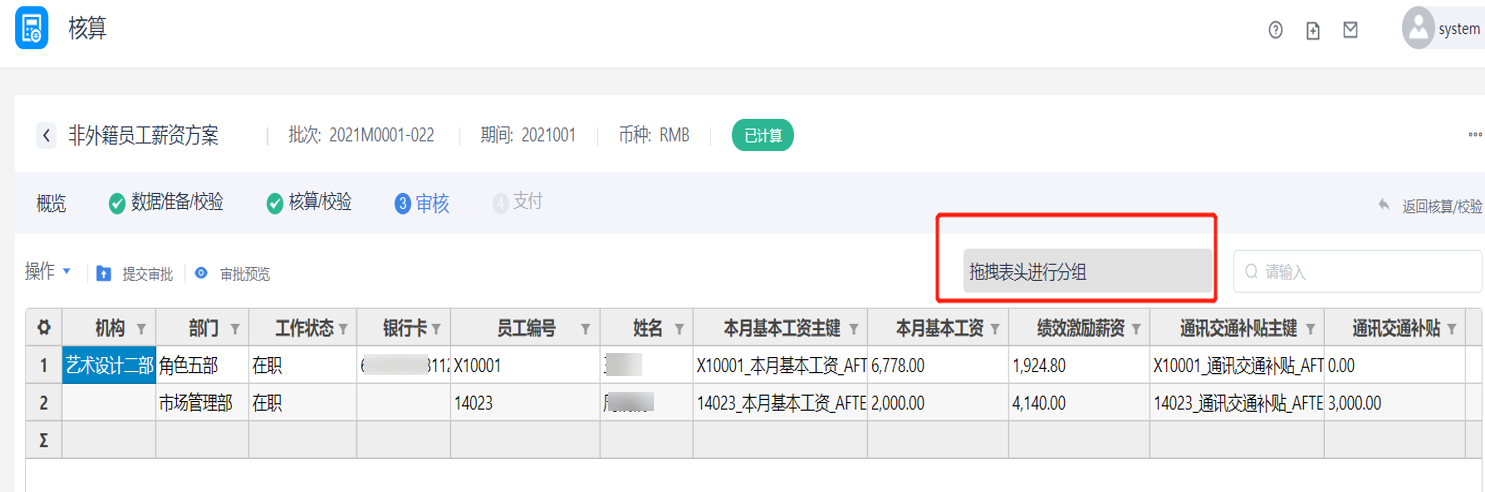
将部门拖动至分组处,报表则会以以下形式显示,报表左侧的三角符号,可以将部门的明细展开,也可以部门合计值显示
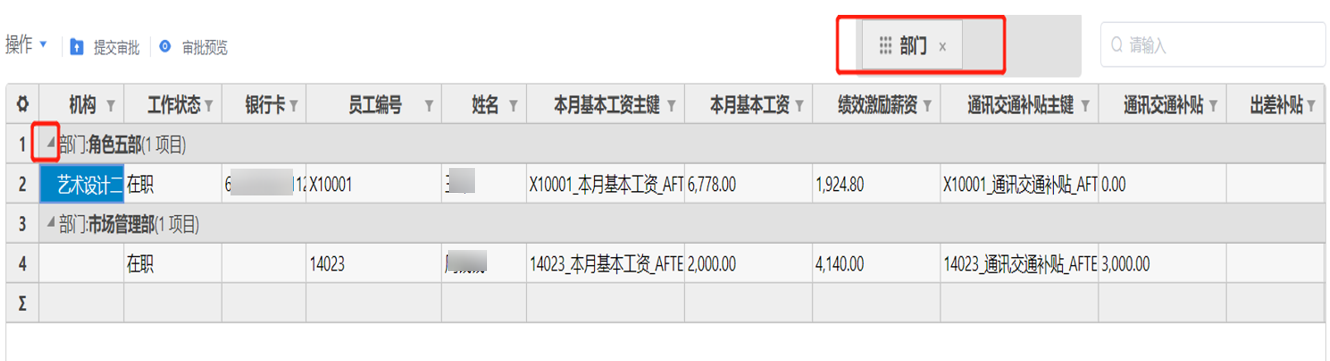
薪资提交审批流
单击审核-提交审批,进入审批通知页面
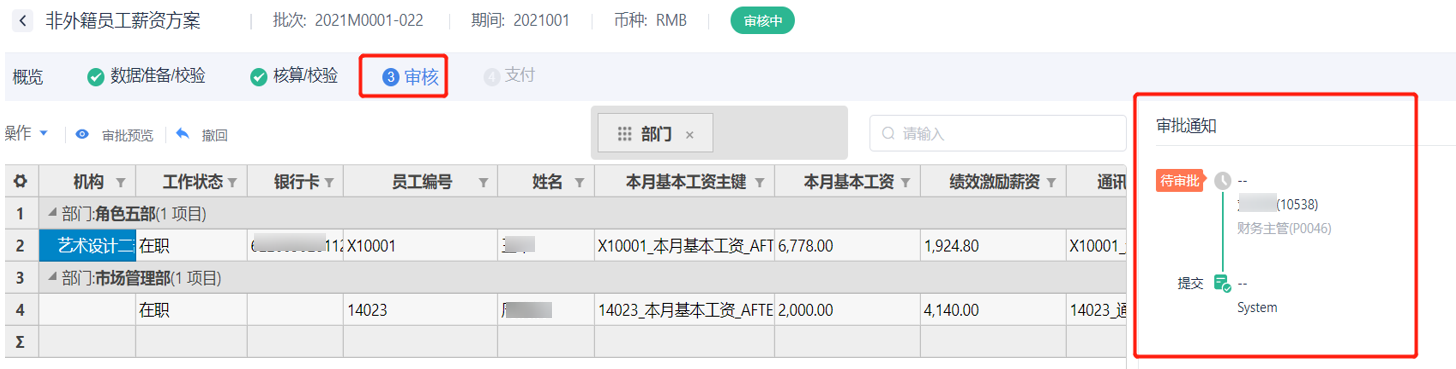
此时审批人将会收到通知,进行审批即可
关闭批次
在审批完成后进入支付阶段,单击支付-关闭批次
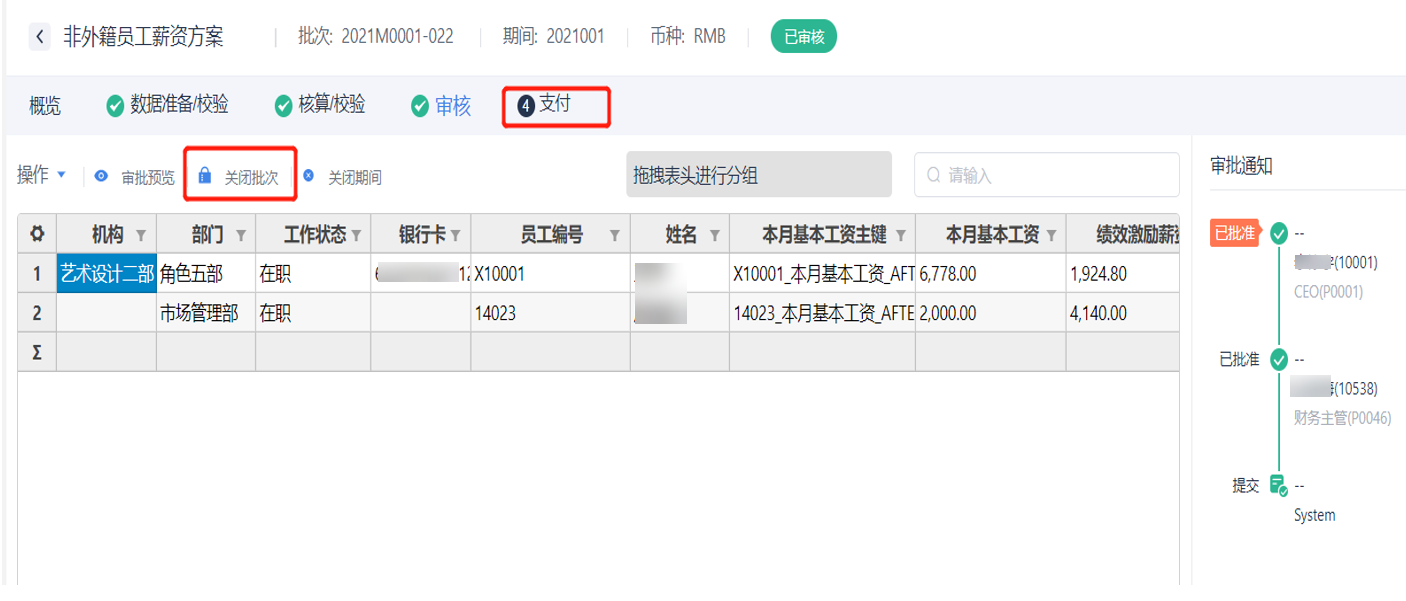
生成/查看/下载工资单
路径:薪资核算-核算-方案-工资单设置-基础属性设置,进入工资单设置页面,工资单样式可选择手机工资单或网页工资单,也可两者同时选择
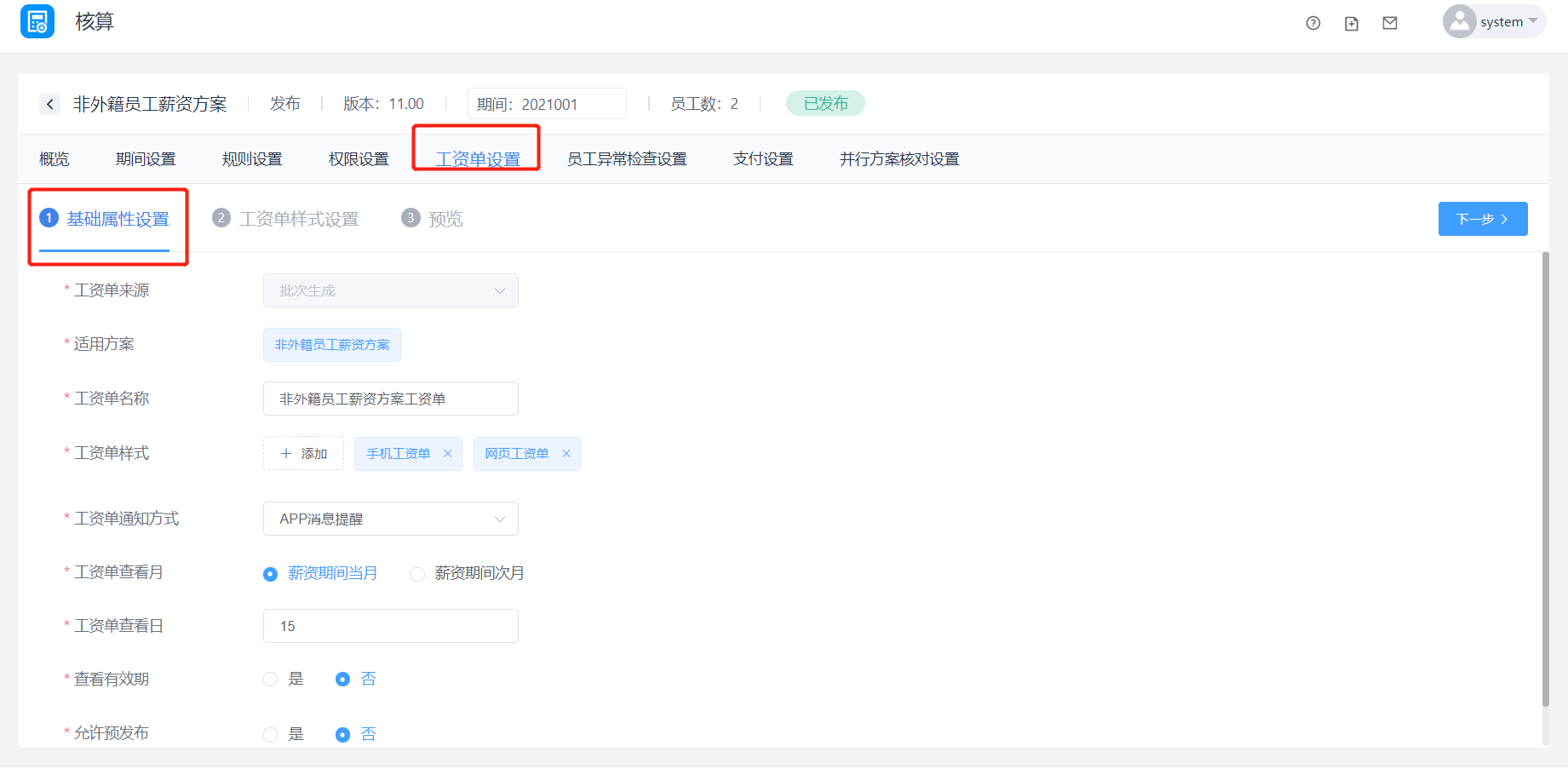
单击下一步,进入工资单样式设置
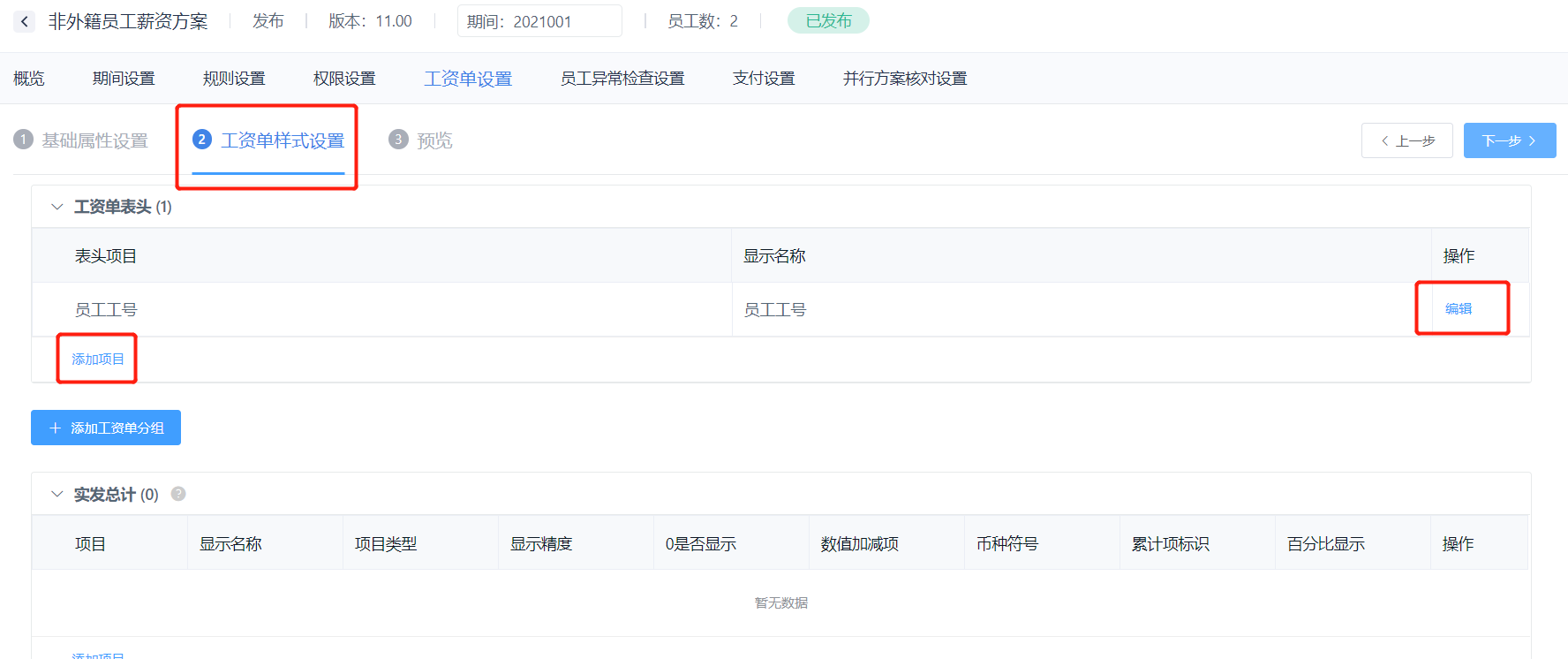
- 工资单表头是指工资单最上方的显示字段,如下图所示,单击添加项目,可增加表头的显示的字段,单击编辑,是对已有的表头字段进行修改更新
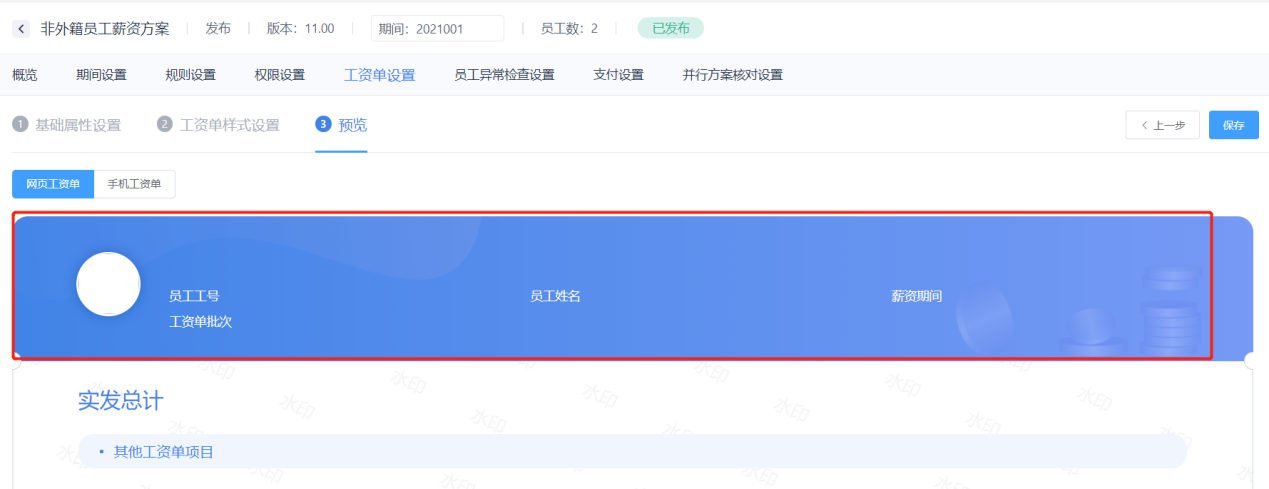
- 实发总计是指最后公司应给员工的应发工资总额,其他工资单项目是指工资单中应有的字段,单击添加项目进行新建,单击编辑对已有字段进行修改更新。
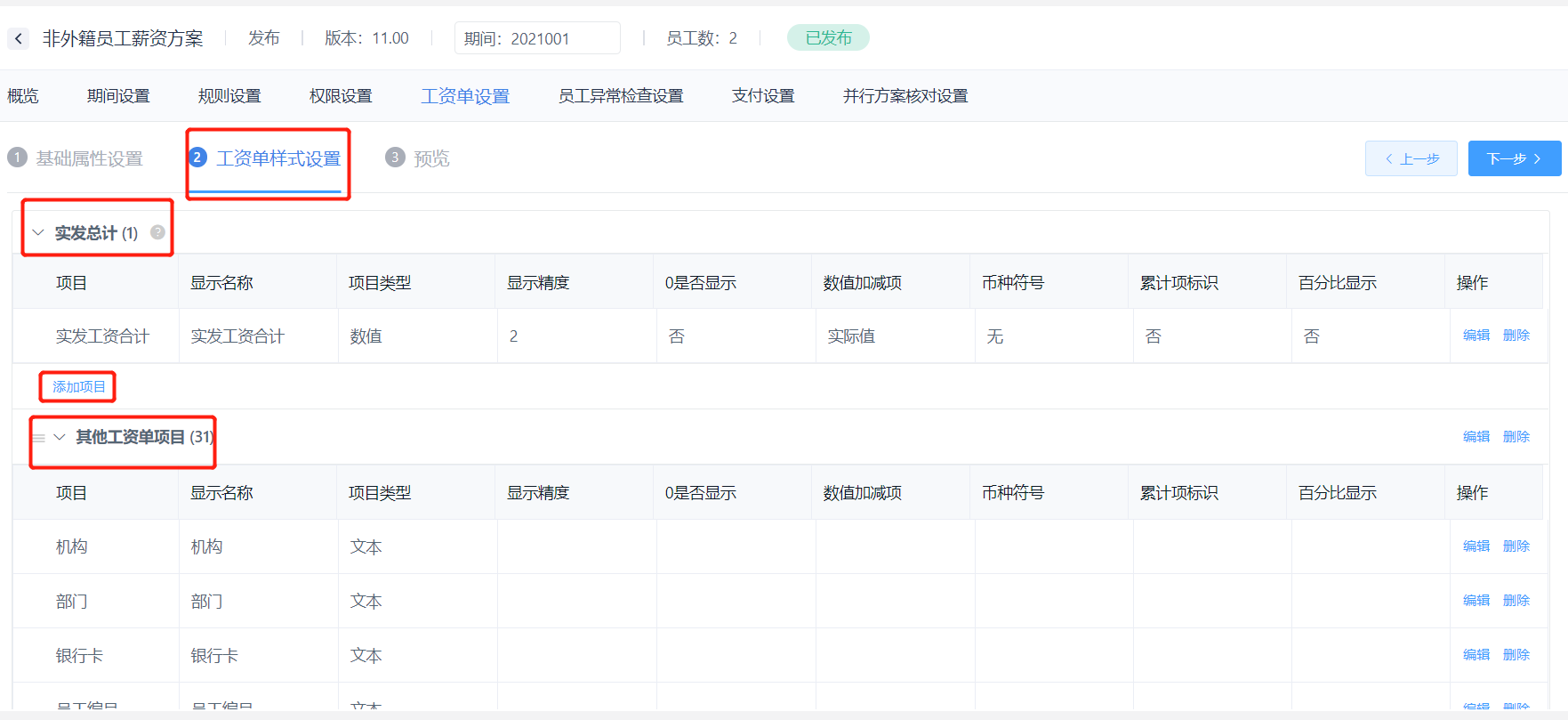
单击下一步,进入预览页面,下图为网页工资单显示页面
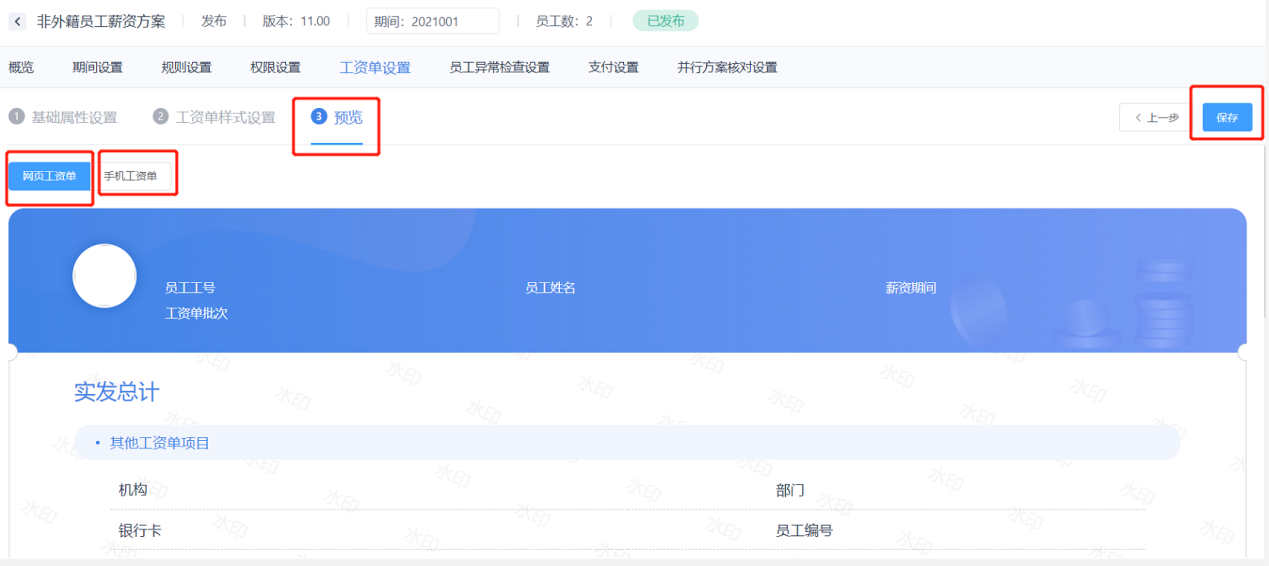
下图为手机工资单显示页面
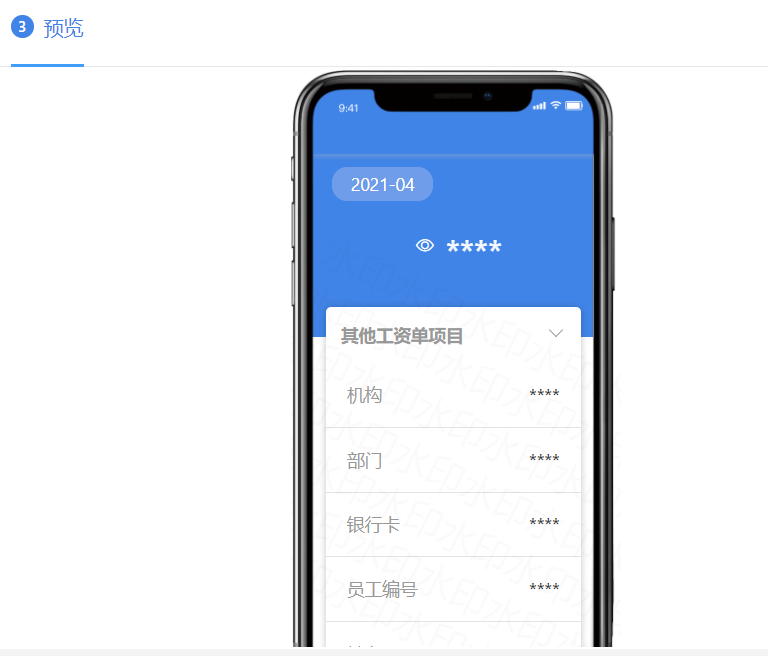
在浏览之后,检查工资单是否与实际相符,如发现不符,则则返回上一步进行工资单样式设置,如果与实际相符,则单击保存即可。
期间关闭
单击审核-关闭期间,可关闭此时的薪资期间,表示这个期间算薪完成,下一个月自动从下一个期间开始算薪